组织和简化计算
在 Microsoft Power BI Desktop 中创建和管理数据集时,分析员和开发人员都有自己喜欢遵循的过程。 但是,随着开发过程的推进,很容易忘记你在开始时所用的理想字段或命名不同内容的方式。 一些新内容开始变得没有太多意义。
本单元探索了缓解此问题的不同方法,以及如何准备数据以供使用,使其对业务用户有意义。
使用度量值表管理度量值
创建度量值表扩展了将相似对象组合在一起的理念,它通常被视为管理基于数据创建的所有度量值的最佳做法。 与文件夹不同,这通过创建空表来实现。
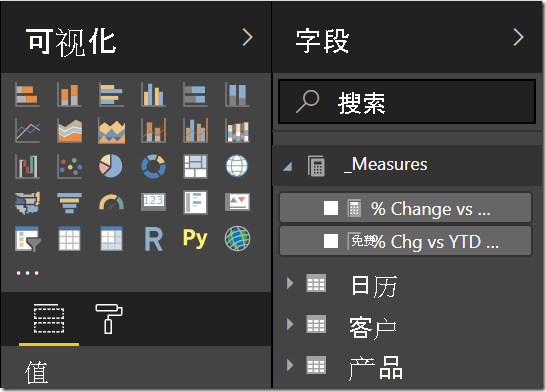
此功能是对计算进行分组的一种好方法,它使度量值表成为“数据”窗格顶部的第一个表。
注意
你可以使用单独的表,因为度量值不会绑定到特定表。
应用层次结构
层次结构允许实现更多钻取功能,并允许实现不同类型的钻取。借助 Microsoft Power BI 层次结构,可以跳转级别、将钻取用作所有视觉对象中的筛选器,甚至向下展开一个级别。
注意
使用 Tableau 层次结构时,必须执行完整的树效果。 遍历层次结构时,必须进行全面下钻,始终保持父-子层次结构。
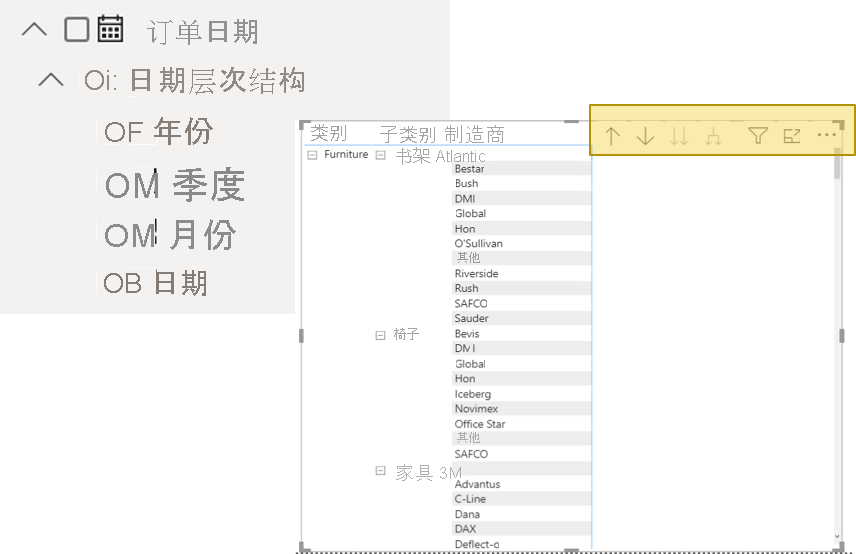
使用组形成数据点群集
组使分析员可以对数据点进行分组,以帮助你查看、分析和浏览数据。 你还可以根据基础数据中的值将数据聚合到组中。
例如,你有一个商店部门列表,需要按其绩效对部门进行分类(高、标准、低)。 利用组,你可以根据部门的利润率将它们置于绩效类别或组中。
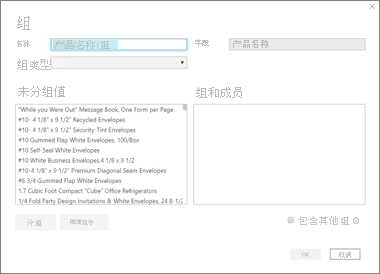
创建箱
箱是一种功能类似的组类型,只不过需定义箱大小以将值置于大小相等的组中。
注意
只能对数字和时间字段设置箱大小。 也可以为计算列创建箱,但不能为度量值创建箱。
例如,你有一个公司员工列表。 此列表包含员工姓名、部门、经理及其在职时间等项。 你的任务是得到在公司工作 1 到 10 年的员工人数。 箱大小为 1,表示一整年,有 10 个箱。
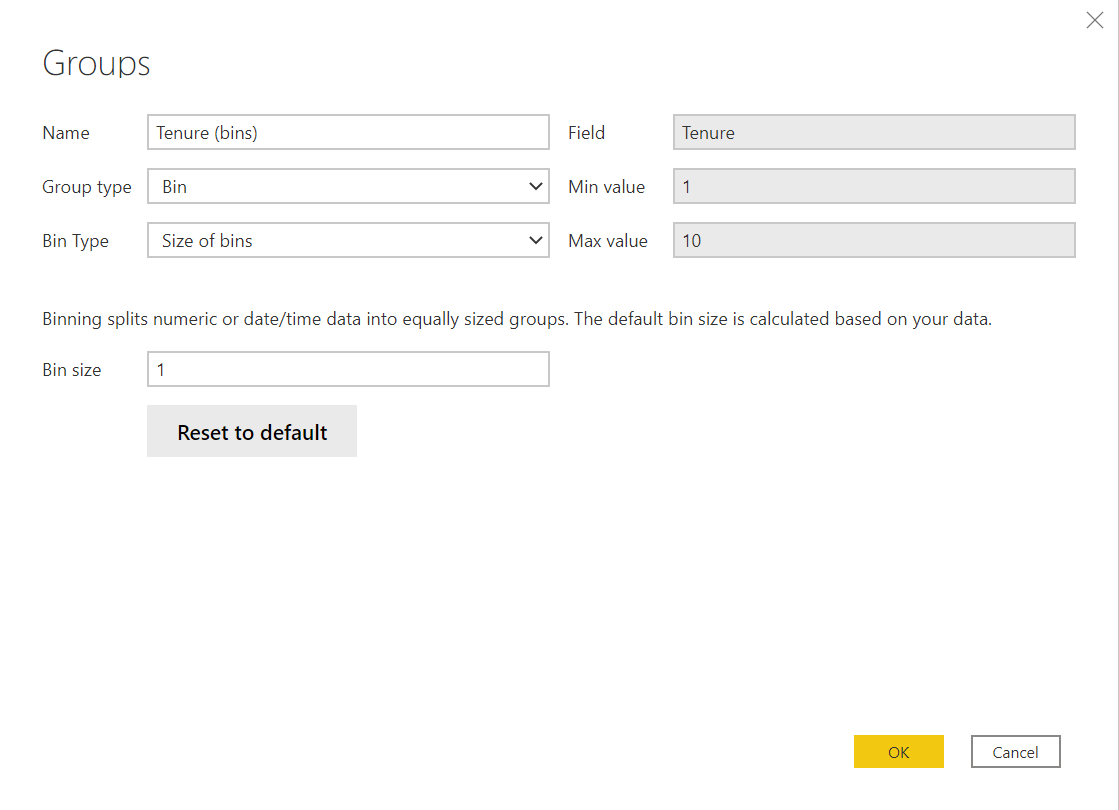
利用新的在职时间箱字段,可以创建以下可视化效果:
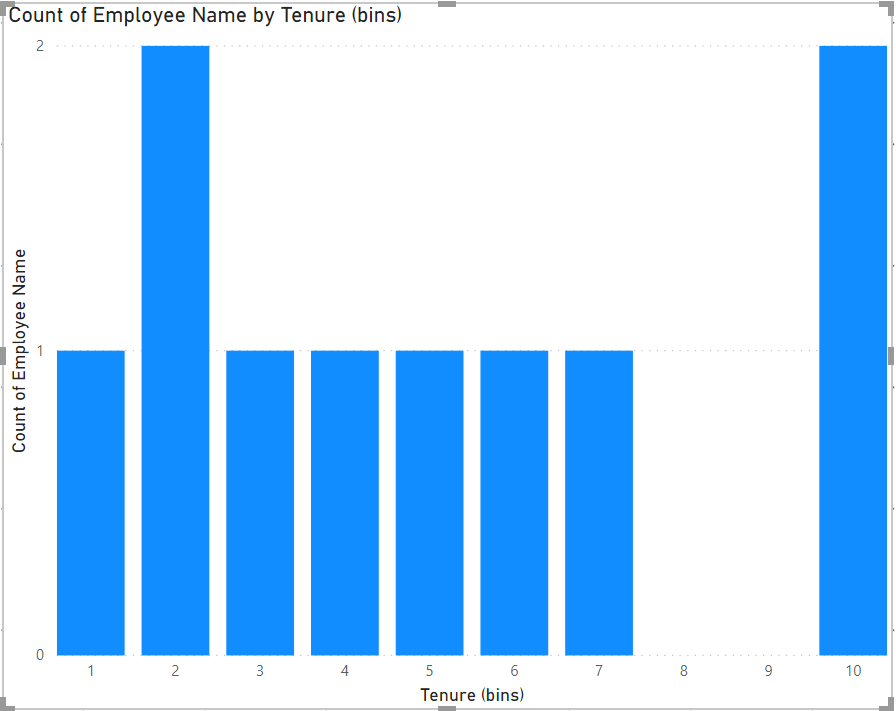
使用 DAX Studio
本单元中的最后一个功能是 DAX Studio,这是与 Microsoft Power BI 完全集成的第三方工具。
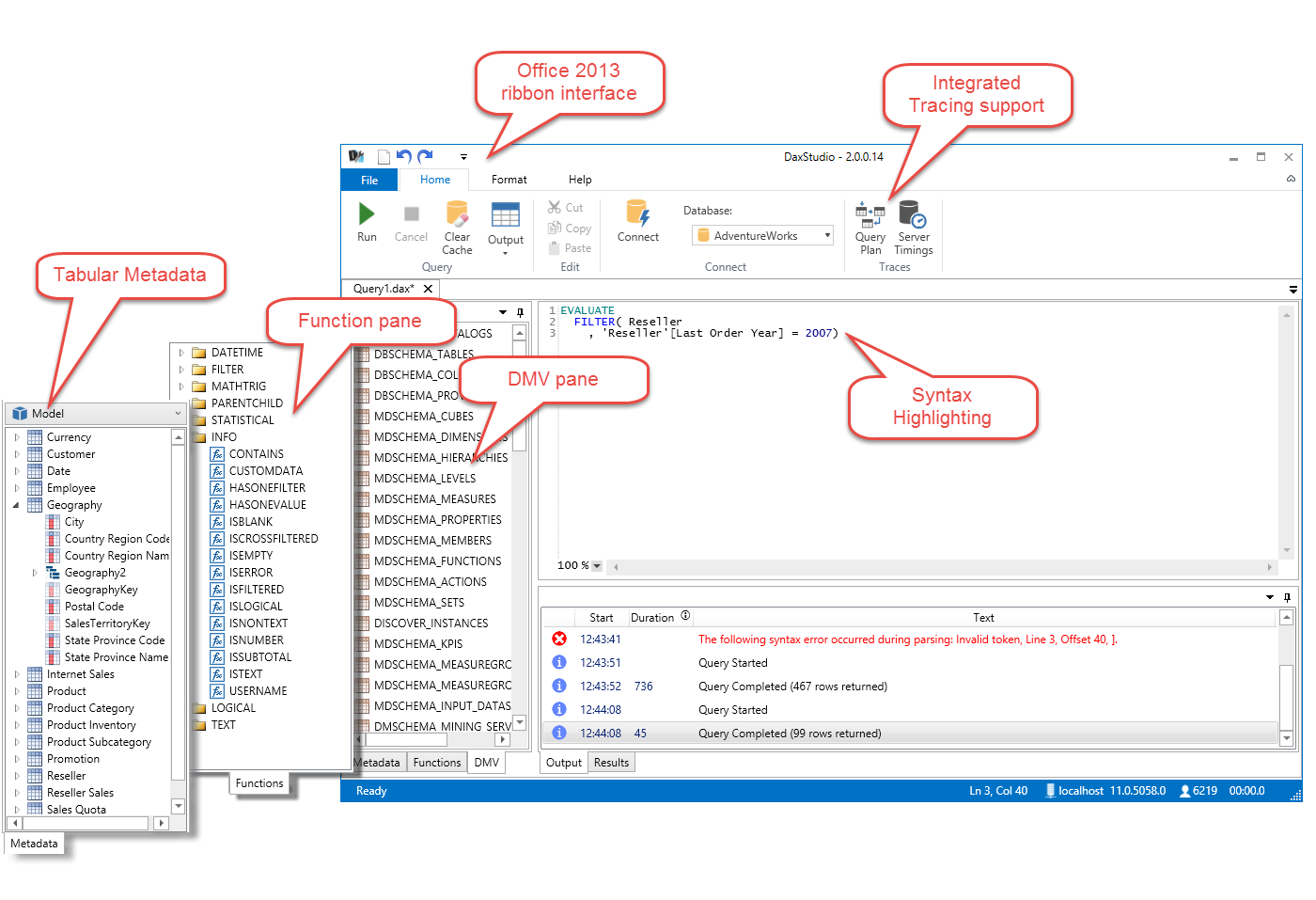
DAX Studio 提供了一种对 Microsoft 表格模型执行和分析 DAX 查询的方法。 它还通过提供已创建度量值的提取列表来提供对模型中元数据的可见性,使你可以查看属于你的模型的所有表,并提供对表函数的可见性。 在 Microsoft Power BI 中创建表函数时,无法完全了解该临时表中的结构。 DAX Studio 使你可以获取该临时表的完整视图,这可以改进你的计算。
注意
Tableau 没有类似于 DAX Studio 的元数据工具。
另请参阅
要了解有关 DAX Studio 的详细信息,请参阅 DAX Studio。